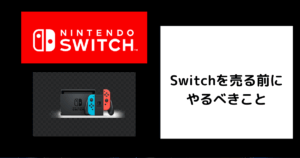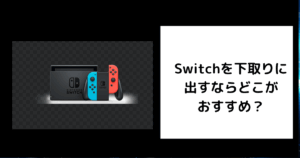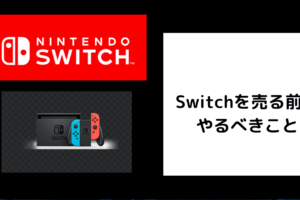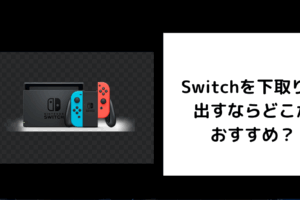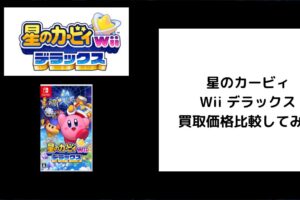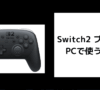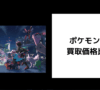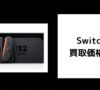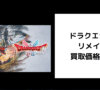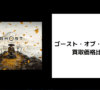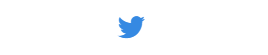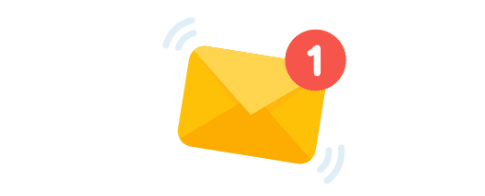最終更新日 2025年8月28日
Nintendo Switchでamiiboを使用する際、「認識しない」「読み込まない」といったトラブルに遭遇することはありませんか?
この問題は多くのユーザーが経験するもので、原因はamiibo自体、本体の設定、周辺環境、ソフトウェアの不具合など多岐にわたります。
この記事では、初心者でも簡単に試せる対処法から、問題が解決しない場合の最終手段まで、詳細に解説します。
具体的な手順や実際の事例を交えながら、わかりやすく説明しますので、ぜひ最後までお読みください!
目次
amiiboが認識しない原因を徹底分析
amiiboが認識しない場合、原因を特定することが解決の第一歩です。
以下に、よくある原因を4つのカテゴリーに分けて解説します。
これらを一つずつ確認することで、問題の根本を突き止めやすくなるので、確認してみましょう。
1. amiibo自体の問題
まず、amiibo自体に問題がある場合があります。
たとえば、以下のようなケース。
✅汚れや破損:amiiboのNFCチップ部分に汚れや傷があると、読み込みがうまくいきません。特に、底面の接触部分は要注意です。
✅非正規品:中古市場や非公式の販売元から購入したamiiboは、NFCチップの仕様が異なる場合があり、認識しないことがあります。
✅データ破損:amiiboに保存されたデータが破損していると、読み込みに失敗することがあります。これはリセットで解決する場合があります。
これらの問題は、別のamiiboで試すことで原因が絞りやすくなります。
たとえば、別のamiiboが正常に読み込める場合、問題のamiiboに原因がある可能性が高いです。
2. Switch本体の設定ミス
Switchの設定が適切でない場合、amiiboを正しく読み込めないことがあります。
たとえば、以下のような設定ミス。
✅「amiiboを使用する」がオフになっている。
✅ゲーム内のamiibo設定が無効化されている。
✅コントローラーの接続状態が不安定で、NFC通信が正しく行われていない。
これらはシステム設定やゲーム内のメニューを確認することで解決できる場合が多いです。
後ほど具体的な手順を紹介します。
3. 周辺環境による干渉
amiiboはNFC(近距離無線通信)を使用するため、周辺環境が影響を与えることがあります。
以下の状況が問題を引き起こす可能性が。
✅電子機器の干渉:スマホ、タブレット、Wi-Fiルーターなどが近くにあると、電波干渉で読み込みが失敗することがあります。
✅金属の影響:金属製のテーブルやケースの上にSwitchを置いていると、NFC通信が阻害されます。
✅ケースの装着:Switchやコントローラーに厚いケースを装着していると、NFCの感度が低下することがあります。
これらの環境要因を排除することで、認識率が向上する場合があります。
4. ソフトウェアやハードウェアの不具合
Switchのシステムソフトウェアやゲームのバージョンが古い場合、amiiboの読み込みに不具合が生じることがあります。
また、以下のようなケースも。
✅システムの不具合:Switchのファームウェアに一時的なバグがある場合、NFC機能が正常に動作しないことがあります。
✅ゲームの不具合:特定のゲームタイトルでのみamiiboが認識しない場合、ゲーム側のバグが原因の可能性があります。
✅ハードウェアの問題:Switch本体やコントローラーのNFCリーダーが故障している場合、どのamiiboも認識しません。
これらの問題は、アップデートや再起動で解決する場合もあれば、修理が必要な場合もあります。
amiiboが認識しない時の対処法10選
原因を踏まえ、具体的な対処法を10個紹介します。
順番に試して、問題が解決するか確認してください。
初心者でも簡単に実行できる手順を詳細に解説します。
対処法1:amiiboの状態をチェックする
まず、amiiboの物理的な状態を確認しましょう。
以下のポイントをチェックしてください。
✅表面の汚れ:amiiboの底面(NFCチップ部分)に汚れや埃がある場合、柔らかい布で軽く拭きます。アルコールや水は使わず、乾いた布で十分です。
✅傷や破損:目に見える傷や変形がある場合、NFCチップが損傷している可能性があります。別のamiiboで試して比較してください。
✅正規品の確認:パッケージや底面に「Nintendo」のロゴがあるか確認。非正規品は認識しない場合があります。
別のamiiboが正常に読み込める場合、問題のamiiboに原因がある可能性が高いです。
この場合、任天堂のサポートに相談することを検討してください。
対処法2:Switchのamiibo設定を確認する
Switch本体の設定でamiiboが有効になっているか確認しましょう。
以下の手順で確認できます。
- ホーム画面から「設定」を選択。
- メニューから「amiibo」を選択。
- 「amiiboを使用する」がオンになっていることを確認。
また、ゲーム内でもamiiboの設定が必要な場合も。
たとえば、『ゼルダの伝説 ブレス オブ ザ ワイルド』では、ゲーム内のオプションでamiibo機能を有効にする必要があります。
ゲームのマニュアルや設定画面を確認してください。
対処法3:読み込み位置を調整する
SwitchのNFC読み込みエリアは、Joy-ConやProコントローラーの右スティック部分、またはSwitch Liteの本体中央部分です。
正確な位置にamiiboを置かないと認識しません。
以下のポイントを試してみましょう。
✅amiiboを右スティックに軽く押し当てる。
✅ゆっくり動かして最適な位置を探す。
✅強く押しすぎない(NFCチップやコントローラーを傷つける可能性があるため)。
Switch Liteの場合、本体中央のディスプレイ下部にamiiboを軽く当ててください。
位置がずれると読み込みに失敗することがあります。
対処法4:周辺環境を整える
NFC通信は電波を使用するため、周辺環境が影響を与えることがあります。
以下の対策を試してください。
✅スマホ、タブレット、Wi-Fiルーターなど、電波を発する機器から離す。
✅金属製のテーブルやケースから離して操作する。
✅Switchをドックから外し、手に持って試す。
✅Switchやコントローラーに厚いケースが付いている場合、取り外す。
環境を変えるだけで認識率が劇的に向上することがあります。
たとえば、カフェや電車内など、電波が多い場所では特に注意が必要です。
対処法5:システムとゲームのアップデート
Switchのシステムソフトウェアやゲームが古いと、amiiboの読み込みに不具合が生じることがあります。
以下の手順でアップデートを確認しましょう。
- ホーム画面から「設定」を選択。
- 「本体」→「本体の更新」を選択し、最新バージョンに更新。
- ゲームのアップデートを確認するには、ホーム画面でゲームアイコンを選択し、「+」ボタンを押して「ソフトの更新」を選択。
アップデート後、再起動して試してみてください。
システム再起動は、電源ボタンを長押しし、「電源オプション」から「再起動」を選ぶことで行えます。
対処法6:別のゲームで試す
特定のゲームでのみamiiboが認識しない場合、ゲーム側の不具合が考えられます。
以下のamiibo対応ゲームで試してみましょう。
✅『ゼルダの伝説 ブレス オブ ザ ワイルド』:リンクやゼルダのamiiboで特典アイテムが取得可能。
✅『あつまれ どうぶつの森』:住民を招待できるamiiboカードに対応。
✅『大乱闘スマッシュブラザーズ SPECIAL』:amiiboでファイターを育成可能。
別のゲームで認識する場合、問題のゲームに特有の不具合がある可能性があります。
公式サイトやフォーラムで不具合情報を確認し、必要ならサポートに問い合わせましょう。
対処法7:amiiboをリセットする
amiiboに保存されたデータが破損している場合、リセットすることで解決することがあります。
ただし、リセットすると保存データ(例:スマブラの育成データ)が消えるので注意してください。
リセット手順は以下の通りです。
- Switchの「設定」→「amiibo」を選択。
- 「amiiboのデータをリセット」を選択。
- 対象のamiiboを読み込ませてリセットを実行。
リセット後、ゲームで再度試してみてください。
データ破損が原因の場合、この方法で解決する可能性が高いです。
対処法8:コントローラーの接続を確認
Joy-ConやProコントローラーを使用している場合、接続状態が不安定だとNFC通信に影響を与えることがあります。
以下の手順で確認してください。
- ホーム画面から「設定」→「コントローラーとセンサー」を選択。
- 「コントローラーの通信を切る」を選択し、再度接続。
- 有線接続のProコントローラーを使っている場合、USBケーブルが正しく接続されているか確認。
接続が安定すると、amiiboの認識率が向上することがあります。
対処法9:別のSwitch本体で試す
友人や家族のSwitch本体で試せる場合、問題が本体側かamiibo側かを切り分けることができます。
別の本体で認識する場合、以下のような問題が考えられるでしょう。
✅Switch本体のNFCリーダーの故障。
✅本体設定の不具合。
この場合、本体の初期化や修理を検討する必要があります。
初期化する場合は、セーブデータをバックアップすることを忘れないでください。
対処法10:任天堂のサポートに相談
上記の方法で解決しない場合、任天堂の公式サポートに問い合わせましょう。
以下の情報を準備しておくとスムーズです。
✅Switchのシステムバージョン(設定→本体で確認)。
✅使用しているゲームタイトルとそのバージョン。
✅問題のamiiboの種類(例:リンク、マリオ、amiiboカードなど)。
✅試した対処法とその結果。
任天堂の公式サポートページから問い合わせが可能です。
保証期間内であれば、無償修理の可能性もあります。
実際の事例:ユーザーのトラブルと解決方法
以下は、実際にamiiboが認識しなかったユーザーの事例と、その解決方法を紹介します。
これを参考に、自分の状況に近いケースを見つけてください。
事例1:『あつ森』でamiiboカードが読み込めない
あるユーザーは、『あつまれ どうぶつの森』でamiiboカードが認識しないと報告。原因はゲーム内の設定ミスでした。
ゲーム内の「amiiboを使用する」設定がオフになっており、オンにすることで解決。
設定画面は「住民センター」のタヌポートからアクセスが可能。
このケースでは、ゲームごとの設定確認の重要性がわかります。
事例2:金属製テーブルでの読み込み失敗
別のユーザーは、Switchを金属製のテーブルに置いてamiiboを読み込もうとしたところ、認識しませんでした。
テーブルから離し、木製の机の上で試したところ正常に読み込めました。
環境による干渉が原因だった典型的な例です。
環境を変えるだけで解決する場合も多いので、まずは周囲を確認しましょう。
事例3:非正規品のamiiboが原因
中古ショップで購入したamiiboが認識しないというケース。
別の正規品のamiiboでは正常に動作したため、非正規品が原因と判明。
任天堂の正規品を購入し直すことで解決しました。
非正規品は安価でもリスクが高いため、信頼できる販売元を選ぶことが重要です。
よくある質問(FAQ)
amiiboが認識しない問題について、ユーザーがよく抱く疑問をまとめました。
Q1:amiiboが一部のゲームでしか認識しないのはなぜ?
すべてのゲームがamiiboに対応しているわけではありません。
たとえば、『スーパーマリオ オデッセイ』はamiibo対応ですが、『ポケモン スカーレット・バイオレット』は非対応です。
対応ゲームはパッケージや公式サイトで確認してください。
Q2:非公式のamiiboでも使える?
非公式のamiiboはNFCチップの仕様が異なるため、認識しないことが多いです。
任天堂の正規品を使用することを強くおすすめします。
非公式品はデータの安全性も保証されないため、注意が必要です。
Q3:修理に出す場合の費用は?
修理費用はSwitchやamiiboの状態、保証期間によって異なります。
任天堂の公式サポートに問い合わせ、詳細を確認してください。
保証期間内(通常購入から1年)であれば、無償修理の可能性があります。
Q4:amiiboカードとフィギュアの読み込みに違いは?
amiiboカードとフィギュアは、同じNFC技術を使用しているため、読み込み性能に大きな違いはありません。
ただし、カードは薄いため、正確な位置に置く必要がある場合があります。
amiiboを長く快適に使うためのコツ
amiiboをトラブルなく使い続けるために、以下のポイントを守りましょう。
✅清潔に保つ:amiiboの底面を定期的に柔らかい布で拭き、汚れや埃を防ぐ。
✅適切な保管:直射日光や高温多湿を避け、専用のケースやディスプレイで保管。
✅ソフトウェアの更新:Switchやゲームのアップデートをこまめに確認。
✅正規品の購入:信頼できる販売元(任天堂公式ストアや大手小売店)から購入。
これらの習慣を続けることで、amiiboの寿命を延ばし、快適に楽しめます。
まとめ:amiiboが認識しない問題をスッキリ解決!
Nintendo Switchでamiiboが認識しない場合、原因はamiibo自体の問題、設定ミス、環境、ソフトウェア、ハードウェアのいずれかであることが多いです。
この記事で紹介した10の対処法を順番に試し、問題を特定してください。
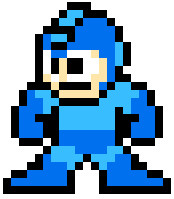
それでも解決しない場合、任天堂のサポートに問い合わせることで、修理やさらなるアドバイスが得られます。
この記事を参考に、トラブルを解決して、快適なゲームライフをお楽しみください!